
La Suite de logiciels Substance est depuis de nombreuses années, LA référence pour la création de textures et matériaux dans les secteurs de la 3D, jeu vidéo, architecture, VFX et cinéma d'animation.
Avec ces 3 logiciels que sont Designer et Alchemist, pour la création de matériaux et Painter, pour la création de textures, vous avez avec cette suite, une gamme d'outils complets pour aller plus loin dans la modifications des aspects de surfaces de vos assets 3D.
Au programme de bundle complet pour apprendre la Suite Substance:
C'est une formation en ligne de presque 20h qui vous attend, alors accrochez-vous !
Tuto Substance Alchemist
- Dans cette formation en ligne, avec votre formateur Gilles Pfeiffer, vous allez découvrir l'interface du logiciel.
- Puis vous commencerez à créer toutes sortes de matériaux en vous servant des outils d'Exploration, Inspiration ou Création.
- A travers de ces outils de création, vous créerez des matériaux en partant de "zéro" en vous servant des filtres mais aussi de matériaux de la bibliothèque par défaut ou encore de celle de Substance Source, ou encore vos propres archives Substance créées dans Designer.
- Vous créerez des matériaux de métal, bois, roche, tissus ou encore cuir.
- Vous verrez les fonctions "miraculeuses" qui permettent de créer des matériaux à partir de photos ou de scan de matériaux.
- Vous apprendrez ensuite comment exporter ces matériaux dans un logiciel 3D (3ds Max) ou moteur temps réel (Marmoset) ou encore Substance Painter. Soit en exportant une archive Substance, soit des textures..
A la fin de cette formation vous serez autonome dans la création de matériaux avec Substance Alchemist.
Tuto Substance Designer
- Vous apprendrez d'abord à vous familiariser à l'interface de Substance Designer et ses paramètres. Mais aussi la "philosophie" du logiciel et les pré-requis...
- Vous commencerez avec l'utilisation des Nodes principaux pour comprendre les principes de connexion, création de Nodes et leurs paramètres
- Une fois vos premiers matériaux simples créés, vous travaillerez divers matériaux plus complexes pour avoir un panel de matières différentes; métaux, terre, bois, roche en fusion...
A la fin de ce formation en ligne, vous serez autonomes pour créer vos Shaders personnalisés.
Tuto Substance Painter
Substance Painter est devenu en quelques années le logiciel incontournable pour créer des textures pour le secteur de la 3D. Véritable Photoshop 3D, il est aujourd'hui utilisé dans la plupart des studios de jeu vidéo mais aussi en architecture ou VFX, Cinéma d'animation.
Votre formateur dans ce tuto sera Gilles Pfeiffer, infographiste 3D depuis 20 ans et utilisateur de la suite Substance depuis plus de 5 ans.
Avec lui vous allez apprendre Substance Painter de A à Z !
- Présentation de Painter
- Interface, menus, paramètres
- Préparation du modèle 3D
- Import
- Utilisation des matériaux simples et Smart
- Utilisation des filtres/Generator
- Les effets
- Les masques
- Pinceaux et pinceaux physiques
- Les Decals
- Export des textures
- rendu dans un logiciel 3D classique (Maya/Arnold, 3ds Max/Corona)
- Rendu dans un moteur temps réel (Marmoset Toolbag)
- Import de matériaux issus de Substance Designer ou Alchemist
A la fin de ce tuto, vous serez autonome pour créer des textures complexes pour vos modèles 3D que se soit pour le jeu vidéo, l'architecture, le cinéma d’animation ou l'illustration 3D.
Tous les fichiers de travail sont fournis.
Je reste disponible dans le salon d'entraide pour répondre à vos éventuelles questions.
Une version d'évaluation de Substance est disponible ici.
Bon tuto !
Cours dans ce bundle


Apprendre Substance Designer









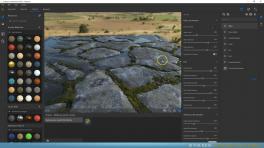

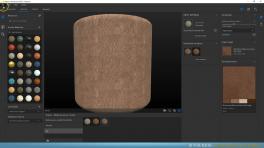

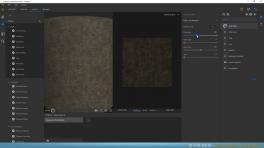



















Avis des apprenants